

|
Microsoft Project (或 MSPROJ)是一個國際上享有盛譽的通用的項目管理工具軟件,凝集了許多成熟的項目管理現代理論和方法,可以幫助項目管理者實現時間、資源、成本計劃、控制。 很多專業的項目管理人士習慣用Project排定進度計劃,因為用它排計劃又快又準。 然而有些同學發現,計劃排完了以后有些任務的工期帶著問號?看起來好像計劃還沒有做完一樣,這是什么原因造成的呢? Project軟件背后有很多項目管理的思想,它在排定進度計劃時一個基本的邏輯就是采用“所有任務越早開始越好”的原則,這是一種風險思維的體現。就是說,任務只要今天能開始,那就今天開始,不要等到明天,因為說不定明天會有更緊急的事情要處理,或者明天會其他意外事件,這就是風險。所以理論上來講,排一個Project計劃完全可以不輸入任何任務的開始時間或者完成時間,只需要在【項目信息】中輸入一個項目開始時間,然后再輸入任務的工期就可以了,任務的時間(開始時間、完成時間)就會根據“越早越好”的原則自動計算出來。 上面這段解釋是為了告訴大家,在Project中工期通常是需要輸入的。當創建一個新的任務后,在任務模式是自動計劃的情況下,任務的工期會默認顯示為“1個工作日?”,這個問號其實是提醒操作者要輸入任務的工期。假如說工期沒有輸入,那么它就會帶著問號,代表工期是估計的、不確定的。 子任務的工期如果帶著問號,那就是因為子任務的工期沒有輸入。有些同學可能會問,任務的工期本來就是1個工作日,跟默認顯示的“1個工作日?”是一樣的,還需要輸入嗎?還是需要在【工期】單元格中輸入1,這樣工期的問號就消失了。 摘要任務的工期如果帶著問號,就是因為它的有些子任務的工期還沒有輸入。 所以,假如說我們輸入了每個子任務的工期,那么工期(包括摘要任務)就不會帶問號了。 問題來了,假如計劃已經做完了,而且任務數量比較多,有沒有辦法批量把工期的問號消除呢?當然可以的。 給大家介紹兩個神奇又簡單的方法。 方法一:在【選項】中將【顯示有估計工期的計劃任務】前面的勾選去掉 點擊【文件】-【選項】-【日程】-【該項目的日程排定選項】,如下圖所示,有一個【顯示有估計工期的計劃任務】,默認情況下它是勾選的,現在把它的勾選去掉,再點擊選項窗口下方的【確定】。 再回到Project計劃后,就會發現,工期中的問號都消失了。而且,即使在當前這個Project文件中再創建新的任務,它的工期也不會默認顯示問號了。 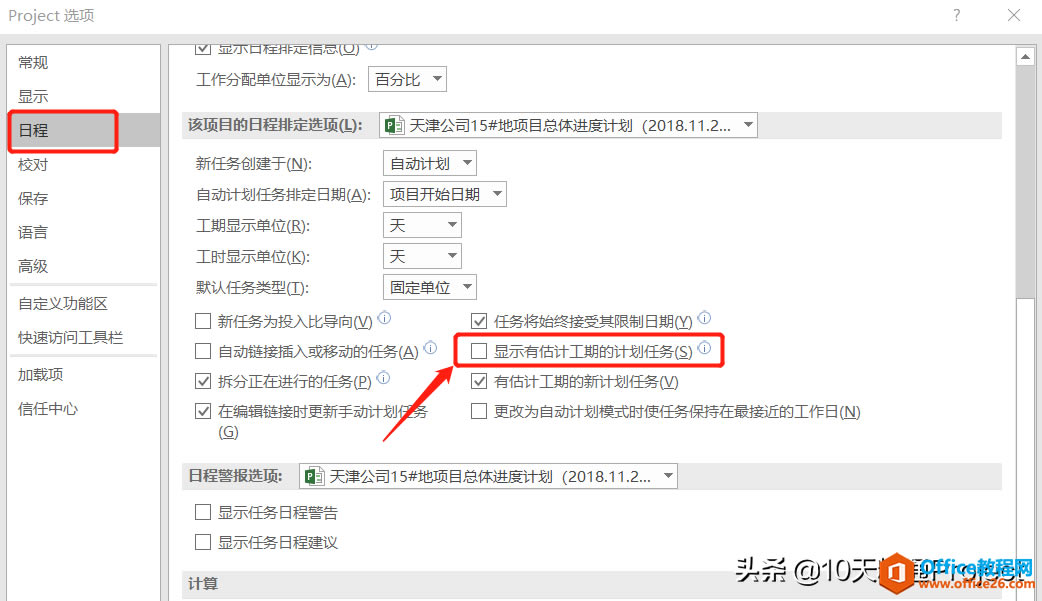 ? ?方法二:在【多任務信息】窗口中將【估計】前面的勾選去掉 首先,我們要保證所有子任務都顯示出來,任務層級沒有折疊,最底層的任務也能夠顯示出來。怎么操作呢?在【視圖】菜單下,點擊【大綱】-【所有子任務】,如下圖所示,這樣任務就沒有折疊了,所有任務都會展開。 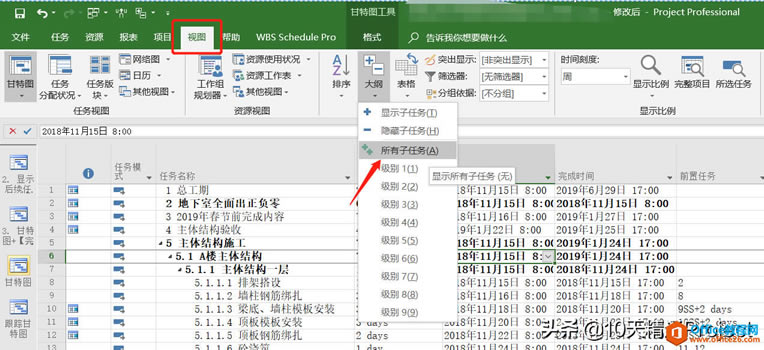 ? ?然后,點擊工作表區域左上角,這一步操作相當于是全選,然后點擊【任務】主菜單下的【信息】按鈕,如下圖所示,這樣就會彈出一個【多任務信息】窗口。 在【多任務信息】窗口中的【常規】選項卡下,右上角有一個【估計】的復選框,點擊前面的勾選框,直到勾選框顯示為空白,最后點擊【確定】。 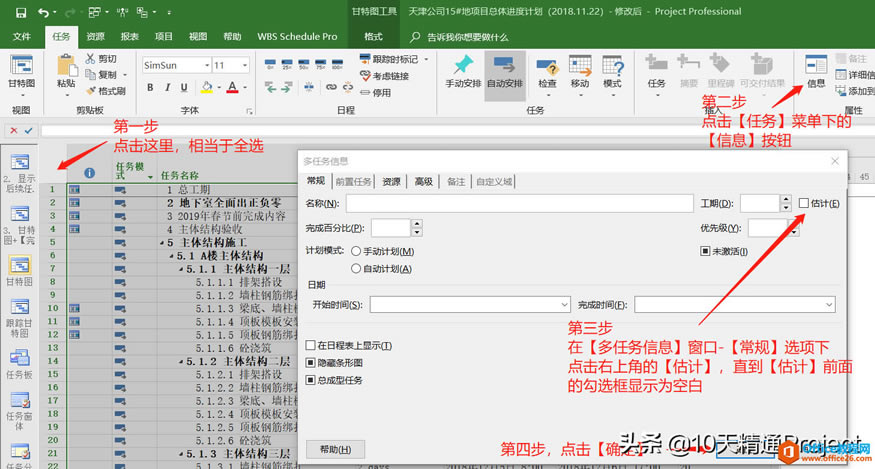 ? ?完成以上操作后,就會發現,工期里面所有的問號就全部消失了。 還有的同學說,每次做上述操作還是挺麻煩的(其實,軟件的本意是通過工期的問號來提醒操作者輸入任務的工期),那么可以讓今后新建Project文件中任務的工期不自動帶著問號嗎?也是可以的。 點擊【文件】-【選項】-【日程】-【該項目的日程排定選項】,在后面的下拉菜單中選擇【所有新項目】,它的意思是所有今后新創建的項目計劃,而不是當前這個計劃。然后將【顯示有估計工期的計劃任務】前面的勾選去掉,如下圖所示,最后點擊選項窗口下方的【確定】按鈕。 現在再打開一個新的空白項目,你會發現,新任務的工期就不會默認帶著問號了。 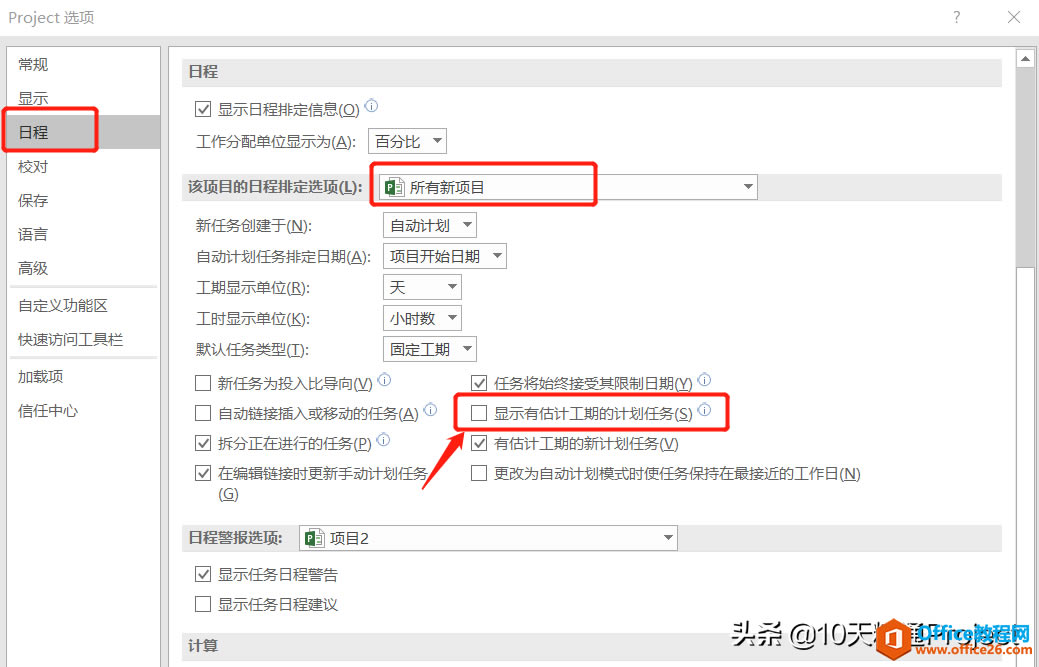 在最新版本的Project中,微軟提供了更佳的用戶體驗。 |
溫馨提示:喜歡本站的話,請收藏一下本站!